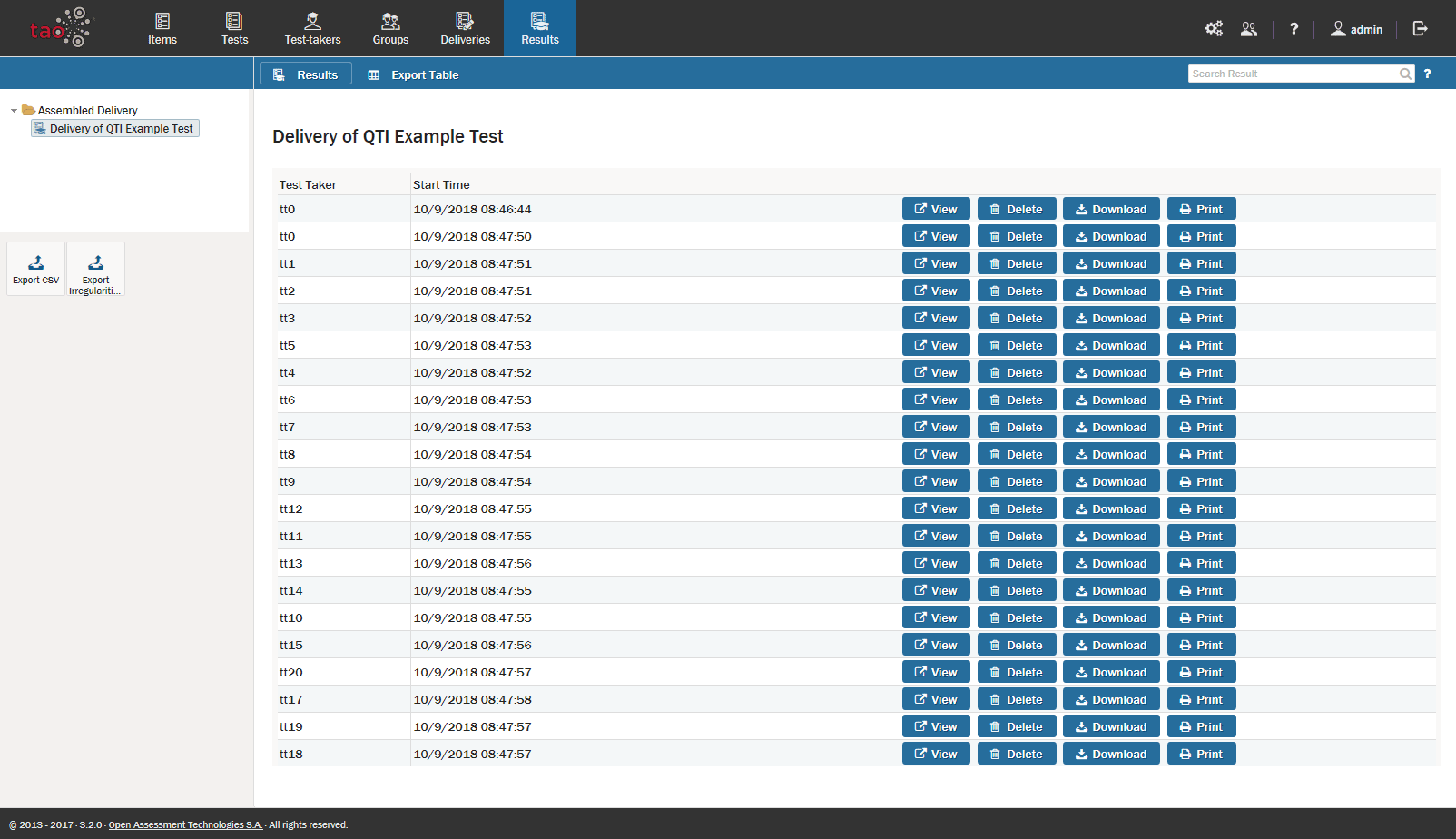Tour machen
Dieser Abschnitt führt Sie auf eine kurze Tour durch TAO und gibt Ihnen einen Überblick darüber, wie Sie Ihre Bewertungen mit TAO vorbereiten und organisieren können.
Warum TAO verwenden?
TAO hilft Ihnen, alle Arten von Assessments schnell und effizient einzurichten und zu organisieren. Die einfache Architektur von TAO ermöglicht die einfache Navigation von Ressourcen, die es Ihnen ermöglicht, bestehende Tests oder Teile von Tests wiederzuverwenden. Sie können auch neues Beurteilungsmaterial zu früheren Beurteilungen hinzufügen, einschließlich solcher, die von anderen Lehrern oder mit anderen Gruppen verwendet wurden.
Zusammenstellen einer Bewertung
Eine Bewertung in TAO besteht aus mehreren Bausteinen: Interaktionen, Items und Tests.
Eine Interaktion ist die grundlegendste Einheit in einem Assessment und hat die Form einer Frage (z. B. Multiple Choice) oder eines anderen Aufgabentyps (z. B. Fill-in-the-blank). Ein Item ist ein Satz von Interaktionen, die zusammen mit unterstützendem Material zu verwenden sind, und ein Test ist eine Gruppe von Items, zusammen mit Informationen darüber, wie sie angeordnet und dem Testteilnehmer präsentiert werden.
Gehen wir die Schritte durch, die zum Erstellen einer Bewertung und zum Verwalten Ihrer Bewertungsressourcen erforderlich sind.
1. Prüfen Sie, welche Prüflinge bereits vorhanden sind.
Von anderen Anwendern vorbereitete Testaufgaben können für Sie verfügbar sein, ebenso wie Aufgaben, die Sie selbst für frühere Tests vorbereitet haben.
In TAO's Bewertung Builder Bar, wählen Sie die Artikel Symbol und untersuchen Sie die Testaufgaben, die bereits in der Bibliothek auf der linken Seite vorhanden sind.
Wenn Sie nicht genügend fertige Artikel haben, müssen Sie neue Artikel mit dem TAO-Tool zur Artikelerstellung erstellen.
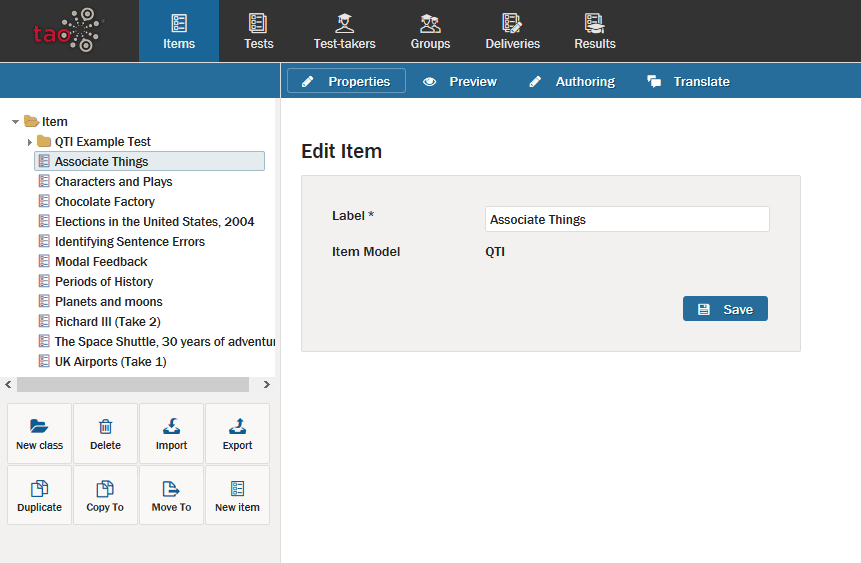
2. Erstellen Sie Elemente.
Die Seite "Items" besteht aus drei Teilen. Auf der linken Seite befindet sich die Bibliothek, in der Sie den Bestand an bereits vorhandenen Objekten anzeigen können. In der Mitte befindet sich die Leinwand, in der Sie eine Beschriftung für ein neues Element erstellen und es dann verfassen oder die Beschriftung bearbeiten, ein vorhandenes Element verfassen oder eine Vorschau anzeigen können. Und wenn Sie ein Element verfassen, wird auf der rechten Seite der Eigenschaftenbereich angezeigt, in dem Sie Komponenteneinstellungen für Ihre Elemente, Interaktionen und Tests auswählen können, z. B. die von Ihnen gewählte Bewertungsmethode. Dieses dreiteilige Layout ist ein gemeinsames Merkmal des TAO-Systems.
Um ein neues Element zu erstellen, wählen Sie den Neuer Artikel am unteren Rand des linken Fensters. Siehe das Kapitel Erstellen eines Prüflings für weitere Details.
3. Fügen Sie Interaktionen zu Ihrem Element hinzu.
Ihr neues Element besteht aus Interaktionen, die durch das Verfassen eines Elements hinzugefügt werden. Zu den Interaktionen gehören die folgenden Typen: Allgemeine, Inline-, Grafik- und benutzerdefinierte Interaktionen. Weitere Informationen zu diesen Typen finden Sie im Abschnitt "Interaktionen".
Für jeden Typ variiert die Vorgehensweise zum Erstellen von Interaktionen. Detaillierte Beschreibungen dieser Verfahren finden Sie in den einzelnen Abschnitten über Interaktionen.
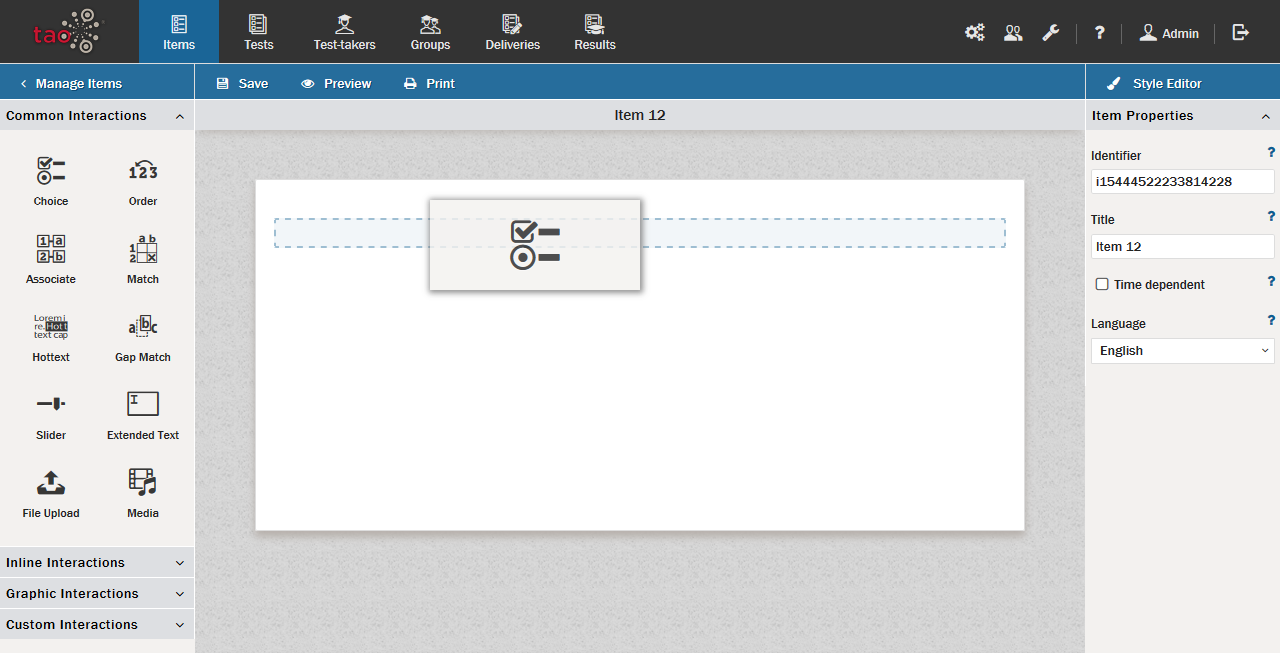
4. Verwenden Sie Ihre Elemente in einem Test.
Sobald Sie Ihr Element mit Interaktionen gefüllt haben, müssen Sie es in einen Test einbauen, bevor Sie es in einer Beurteilung verwenden können. Ein Test kann eine oder mehrere Aufgaben enthalten.
Wählen Sie dazu den Tests in der Leiste zur Erstellung von Tests. Sie können Aufgaben zu einem Test hinzufügen, indem Sie sie in der Testbibliothek auswählen. Siehe das Kapitel Erstellen eines Tests für weitere Details.
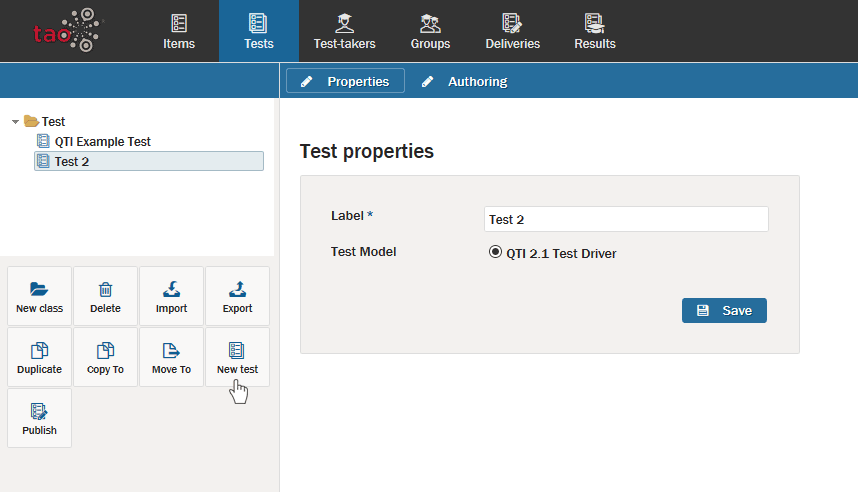
5. Führen Sie einen Probelauf Ihres Tests durch.
Sie können Ihren Test ausprobieren, indem Sie ein Testteilnehmerkonto einrichten oder die Testvorschau (in neueren Versionen von TAO) verwenden. Ein Probelauf hilft sicherzustellen, dass bei der eigentlichen Schülerbeurteilung alles wie erwartet abläuft. Nachdem Sie den Test mit einem Probelauf überprüft haben, ist der nächste Schritt das Einrichten einer Abgabe.
6. Registrieren Sie Ihre Testteilnehmer.
Die Teilnehmer müssen vor der ersten Bewertung als Testteilnehmer in TAO registriert werden. In den meisten Fällen geschieht dies durch den Kursleiter oder den Kursadministrator anhand von Teilnehmerlisten.
Wählen Sie dazu den Test-Teilnehmer Symbol in der Bewertungserstellungsleiste. Siehe das Kapitel Anlegen von Testpersonen für weitere Details.
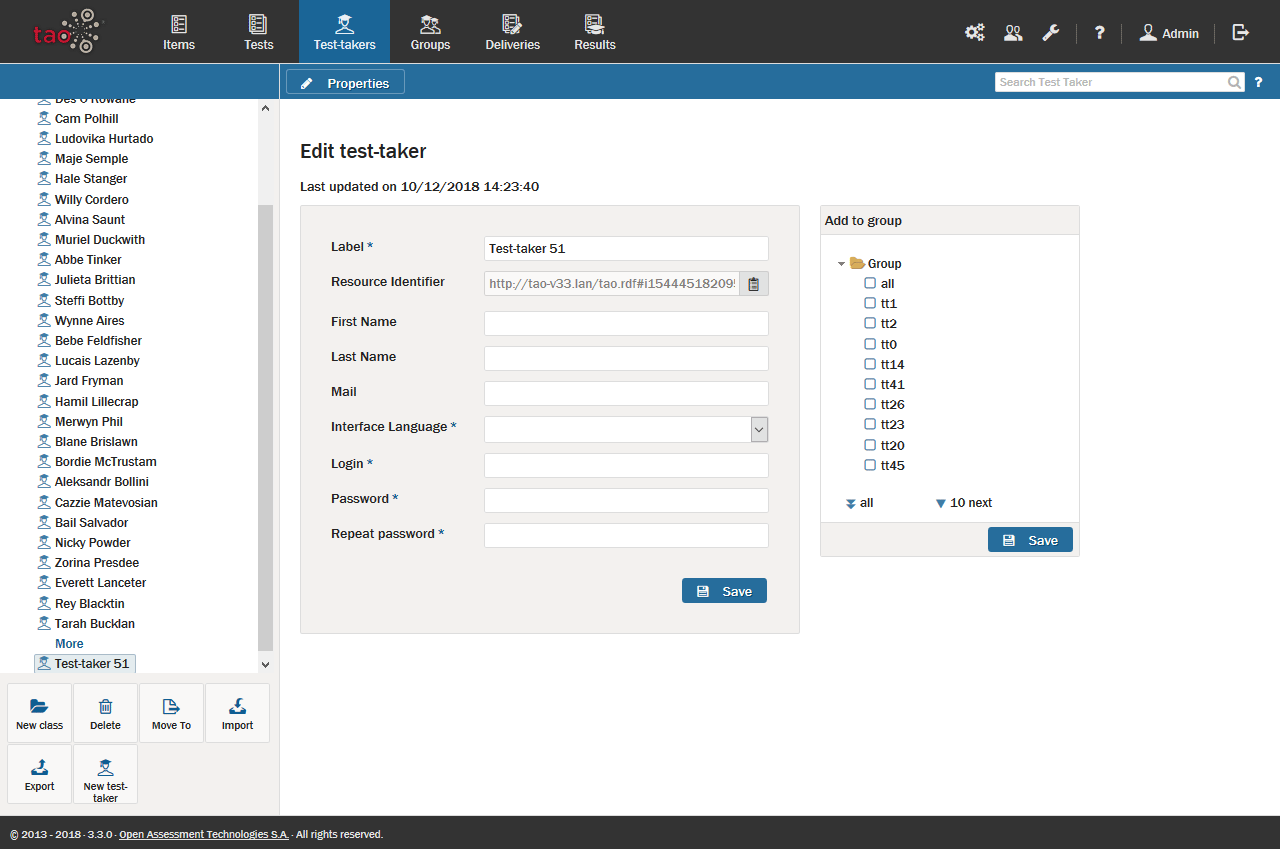
7. Weisen Sie Testteilnehmern zu Gruppen
Nachdem Sie die Testteilnehmerprofile aller Ihrer Schüler in TAO eingegeben oder hochgeladen haben, müssen Sie sie in Gruppen organisieren, je nachdem, welche Schüler welche Prüfungen ablegen. Es kann sein, dass eine ganze Klasse von Schülern die gleichen Prüfungen ablegt, oder es kann sein, dass Sie kleinere Gruppen von Testteilnehmern für bestimmte Arten von Prüfungen erstellen müssen.
Hinweis: Sie müssen die Testteilnehmer an dieser Stelle nur dann in Gruppen einteilen, wenn Sie Ihre Tests nicht über Testzentren durchführen. Wenn Ihre Beurteilungseinrichtung Testcenter umfasst, finden Sie weitere Informationen unter Verwenden von Testcentern.
Wählen Sie dazu den Gruppen in der Leiste für die Erstellung der Bewertung. Siehe das Kapitel Anlegen einer Gruppe für weitere Details.
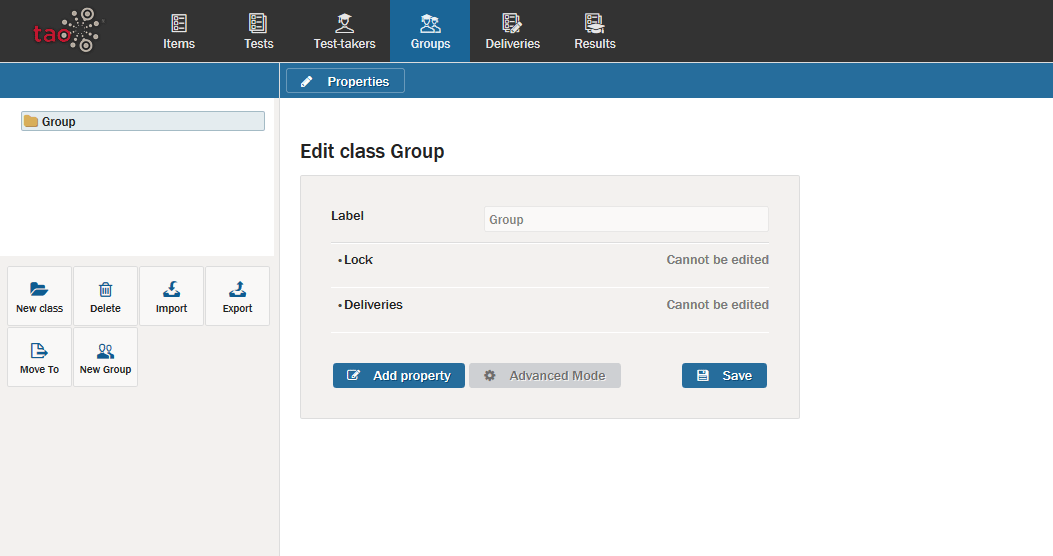
8. Veröffentlichen und liefern Sie Ihren Test
Bevor die Schüler die von Ihnen vorbereitete Prüfung ablegen können, muss der Test als Auslieferung.
Zusammengestellte Lieferungen regeln, wann ein Test durchgeführt wird, welche ausgewählten Personen oder Gruppen den Test durchführen und wie lange der Test dauert. Sie lassen sich in wenigen Augenblicken zusammenstellen.
Um dies zu tun, müssen Sie die Option Auslieferungen in der Leiste für die Erstellung der Bewertung. Siehe das Kapitel Erstellen einer Lieferung für weitere Details.
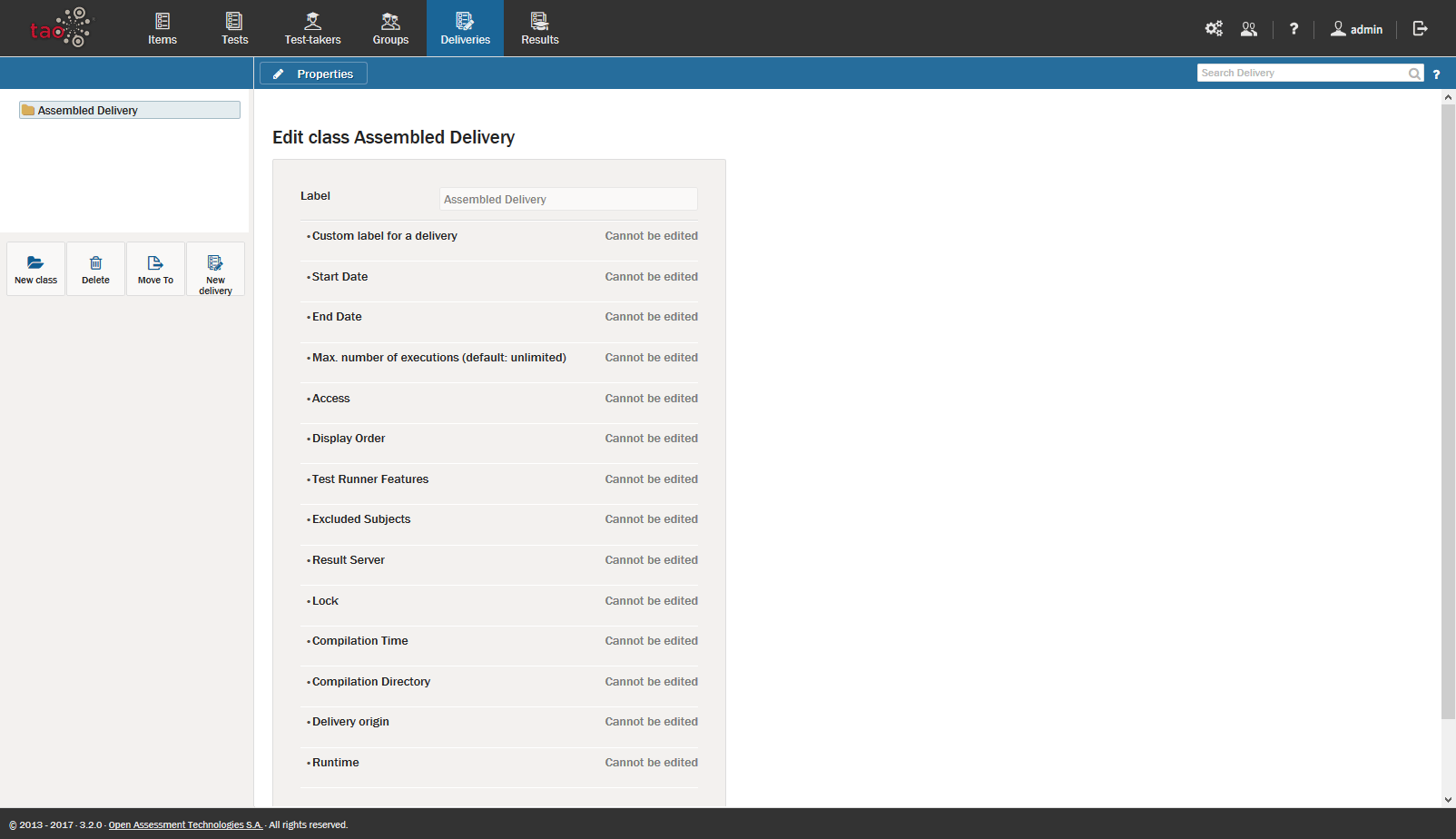
9. Ansicht Ihrer Ergebnisse.
Nachdem das Assessment vorbei ist, wollen Sie sehen, wie Ihre Testteilnehmer abgeschnitten haben.
Wählen Sie dazu die Option Ergebnisse in der Bewertungsleiste.
Weitere Informationen finden Sie im Kapitel Ergebnisse anzeigen.